Video zu Bildern: 4 einfache Wege für 2025
Sie tun es schon seit geraumer Zeit bewusst und unbewusst, aber das Erlernen der effizientesten Methoden zur Umwandlung von Videos in Bilder kann Ihnen auf verschiedene Weise nützen.
Die Bildfolge wandelt ein Video in eine Reihe von statischen Bildern, sogenannten Frames, um. Diese statischen Bilder sind von hoher Qualität. Die Umwandlung des Videos in Frames wird in einem separaten Ordner gespeichert, in dem jedes Bild zunehmend gemäß seiner Reihenfolge im Video benannt wird. Wir stellen einige der effizientesten Methoden zur Umwandlung von Videos in Bildfolgen vor.
Weg 1. Video in Frames in VLC Umwandeln
VLC ist ein der bekanntesten Mediengeräte der Welt und wurde in den vergangenen Jahren mehr als 3,5 Milliarden Mal installiert. VLC hat verschiedene Funktionen und wird verwendet, um verschiedene Medientypen abzuspielen und Videos in Frames umzuwandeln.
Folgen Sie diesen fünf Schritten, um Ihren VLC-Medienspieler als Video-zu-Statische-Bilder-Konverter zu verwenden.
Wichtig!
Bevor Sie ein Video in Frames umwandeln, denken Sie daran, das Video auf 4K aufzuschreiben! Verpassen Sie nicht den besten 4K-Video-Enhancer!
-
1.Klicken Sie auf die Option "Tools", die sich im obersten Menü befindet, und anschließend auf "Preferences", die sich im Untermenü befindet.

-
2.Klicken Sie auf die Option "Video" im resultierenden Menü und anschließend auf "Filters" im Untermenü > "Scene video filter". Wählen Sie die Art, wie Ihr Bild aussehen soll, indem Sie sein Format (jpg, png usw.), die Höhe und Breite des Bildes, den Speicherort des Bildordners, das Erfassungsverhältnis und das Präfix vor dem Bildnamen einstellen.

-
3.Gehen Sie zurück zu "Tools" und "Preferences" und klicken Sie erneut auf "Video" und "Filter". Aktivieren Sie den "Scene video filter" und klicken Sie auf "Save", um alle Einstellungen zu speichern.

-
4.Wiedergeben Sie ein Video, um es in statische Bilder umzuwandeln. Wenn das Video vollständig abgespielt ist, sehen Sie einen Ordner mit statischen Bildern an der Stelle und im Verzeichnis, das Sie bei der Einstellung der Attribute ausgewählt haben.
Weg 2. Video in Bildfolge in Photoshop Umwandeln
Photoshop ist die bekannteste und am häufigsten verwendete Fotoediting-Software und eignet sich ebenso gut für Videos. Sie benötigen jedoch Photoshop CS6 Extended oder andere Versionen von CC, um die Videoediting-Funktionen von Photoshop nutzen zu können.
Folgen Sie diesen 3 Schritten, um Ihr MP4 in eine Bildfolge umzuwandeln.
Wichtig!
Um einen hochwertigen Frame zu erhalten, denken Sie daran, das Video auf 4K aufzuschreiben! Verpassen Sie nicht den besten 4K-Video-Enhancer!
- Schritt 1: Öffnen Sie Photoshop und importieren Sie das Video, das Sie umwandeln möchten.
- Schritt 2: Wählen Sie die Option "File" und klicken Sie auf "Export" und "Render Video" in den resultierenden Untermenüs. Wählen Sie einen Ordner aus, um Ihre Bildfolgen zu speichern. Ändern Sie die Option "Adobe Media Encoder" in "Photoshop Image Sequence".
- Schritt 3: Füllen Sie alle erforderlichen Details wie Bildformat, Größe, Videoframe usw. aus und legen Sie diese fest, und klicken Sie auf "Render", um Ihr Video in eine PNG-Folge oder in das Format Ihrer Wahl umzuwandeln.
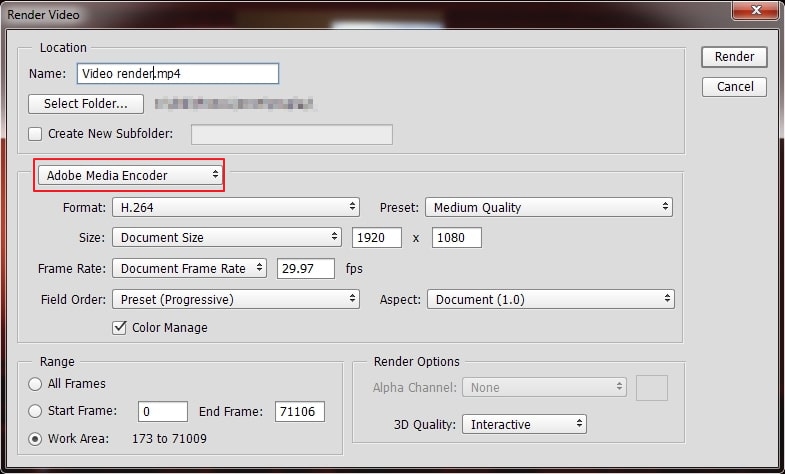
Diese drei Schritte helfen Ihnen, Ihren Foto- und Videoeditor als Video-zu-Frames-Konverter zu verwenden. Das Gute daran ist, dass diese Einstellungen nur auf das importierte Video angewendet werden, sodass Sie nicht die Einstellungen deaktivieren müssen, um zu verhindern, dass sie auf jedes nachfolgende Video angewendet werden.
Weg 3. Video in Bildfolge mit FFmpeg Umwandeln
Nachdem wir uns mit grafischen Software beschäftigt haben, wenden wir uns nun FFmpeg zu, einem leistungsstarken Befehlszeilentool zur Umwandlung von Bildern und Videos. Hier ist ein Schritt-für-Schritt-Leitfaden, um ein Video mit FFmpeg in ein Bild umzuwandeln.
Wichtig!
Wenn Sie ein Video in eine Bildfolge mit hoher Leistung umwandeln möchten, versuchen Sie einfach den besten 4K-Video-Enhancer!
Schritt 1: Laden Sie FFmpeg von der offiziellen Website auf Ihren Computer herunter.
Schritt 2: Öffnen Sie die Eingabeaufforderung, indem Sie auf die Start-Schaltfläche klicken und nach "Command Prompt" suchen oder indem Sie die Tastenkombination Windows-Taste + X drücken und anschließend C drücken. Geben Sie dann diesen Befehl ein:
ffmpeg -i input.mp4 -pix_fmt rgba output_%04d.png
Geben Sie den Namen Ihrer Videodatei anstelle von "input" und den Namen Ihrer Ausgabedateien anstelle von "output" ein. ".png" ist das Bildformat, das eine MP4-Datei in eine PNG-Folge umwandelt. Sie können es durch das Format Ihrer Wahl ersetzen. "pix-fmt rgba" wird verwendet, um den Farbraum hinzuzufügen, und "%04d" ist für die Namenskonvention.
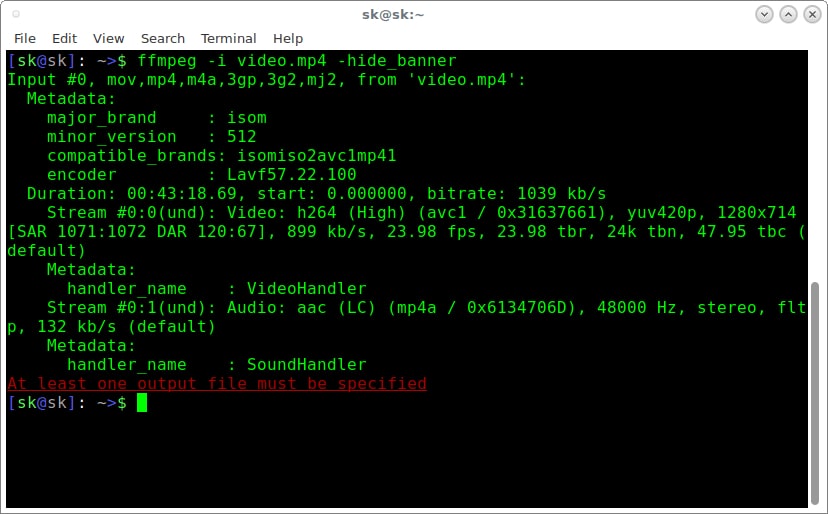
Weg 4. MP4 in Bildfolge Online Umwandeln
Einige Menschen möchten keine Software speziell für eine Aufgabe installieren und bevorzugen, diese Aufgaben online auszuführen, um Zeit und Computerplatz zu sparen. Wenn Sie einer von ihnen sind, brauchen Sie sich nicht zu sorgen. Wir haben Sie abgedeckt, da wir zwei Websites empfehlen, die Ihre Videos online in Frames umwandeln.
1. Clideo
Clideo ist eine ausgezeichnete Website, um Ihre Videos in Bildfolgen umzuwandeln. Es ist sehr einfach zu bedienen und extrem nützlich. Alles, was Sie tun müssen, ist, Ihr Video hochzuladen, und innerhalb weniger Sekunden wird Clideo es in eine Bildfolge umwandeln.
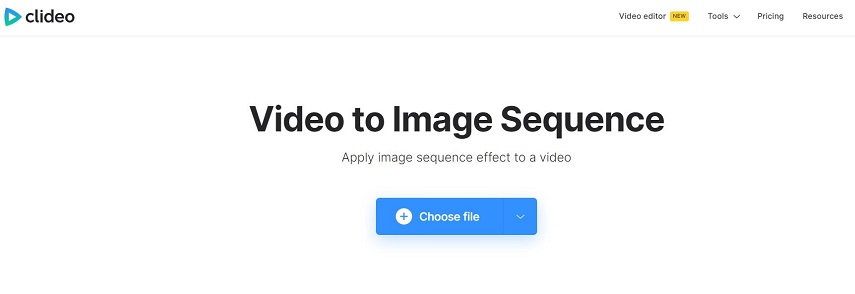
2. Online-Convert
Online-Convert ist eine weitere ausgezeichnete Website, um Ihr MP4 in Frames umzuwandeln. Es ist schnell und einfach und bietet Ihnen mehrere Optionen, um Ihre Datei zu durchsuchen. Sie können sogar ein Online-Video in eine Bildfolge umwandeln, indem Sie seine URL im Feld "Enter URL" einfügen.
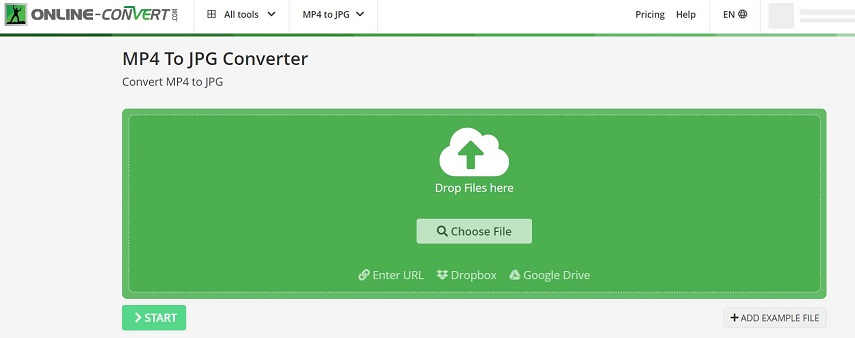
Pro-Tipps. Hochauflösung von Videos, um Videos besser in Bilder zu zerlegen
Wenn man Videos in Bilder aufteilt, ist es üblich, dass die Qualität verloren geht oder die Bilder unscharf werden, weil die Frame-Rate zu gering ist. Um höherwertige Bilder zu erhalten, müssen wir die Videoqualität verbessern.
Das benutzerfreundlichste Tool hierfür ist HitPaw VikPea (früher HitPaw Video Enhancer). Mit vollständiger KI-Integration erfordert es keine komplizierten Vorgänge - einfach einen Klick, um die Details durch das KI-Modell zu verbessern.
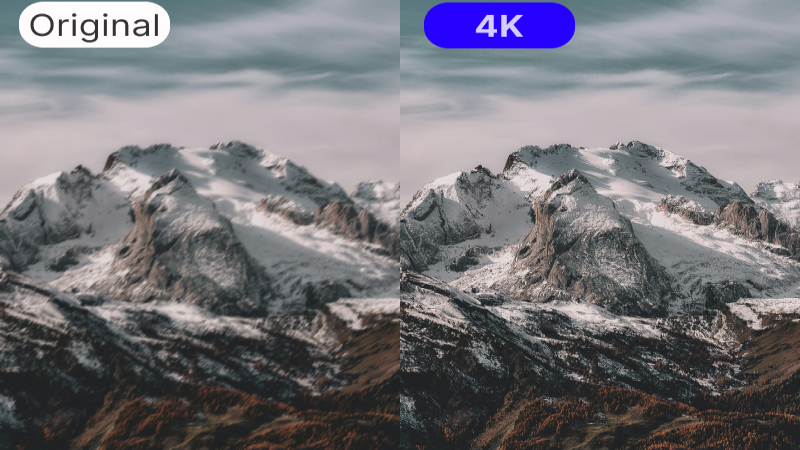
Funktionen von HitPaw VikPea
- Schnelle Ausgabe ohne lange Wartezeiten.
- Hochwertige Verarbeitung von rauschenden Videos, Wiederherstellung einer perfekten Rauschunterdrückung und Verbesserung.
- Eine einfache und saubere Benutzeroberfläche ermöglicht es Ihnen, sich effizient in der Software zurechtzufinden und sie zu nutzen.
- KI-intelligente Erkennung, keine komplizierten Betriebsfertigkeiten erforderlich.
- 100%-ige immersive Verbesserung, keine Wasserzeichen, keine Werbung.
- Benutzerfreundliche Benutzeroberfläche, Online-Anleitung während des gesamten Prozesses.
Wie Verwenden Sie HitPaw VikPea?
HitPaw VikPea ist sehr einfach zu bedienen und erfordert nur wenig Eingreifen. Alles, was Sie tun müssen, ist:
Schritt 1. Starten Sie HitPaw VikPea nach der Installation und laden Sie Ihr Video hoch.

Schritt 2. Wählen Sie je nach Ihrem Thema ein KI-Modell aus, um die besten Ergebnisse zu erzielen. Um ein HD-Bild zu erhalten, können Sie das Allgemeine Rauschunterdrückungsmodell und das Frame-Interpolationmodell auswählen, um die Videoqualität zu verbessern.

Schritt 3. Vorschauen Sie das Ergebnis und genießen Sie Ihr hochwertiges Video. Klicken Sie auf die Schaltfläche „Exportieren“, um das hochwertige Video zu speichern.

Wichtig!
Denken Sie daran, dass die Änderungen, die Sie in den VLC-Einstellungen vorgenommen haben, um ein Video in Bilder aufzuteilen, dauerhaft sind, und Ihr VLC-Player wird dies auch mit anderen Videos tun. Stellen Sie sicher, dass Sie den Szenenfilter nach Gebrauch deaktivieren, um zu verhindern, dass Ihr VLC-Player jedes Video in eine Bildsequenz umwandelt.
Fazit
Das Umwandeln von Videos in Bildsequenzen ist eine intelligente Methode, um Videos in statische Bilder umzuwandeln und sich die mühsame Arbeit zu ersparen. Die richtigen Tools und Tricks helfen Ihnen, effizienter zu arbeiten, und deshalb haben wir 4 Möglichkeiten geteilt, um Ihr Video in Bilder umzuwandeln.
Wir wissen, wie wichtig die Videoqualität für die Generierung hochwertiger statischer Bilder ist. Deshalb haben wir auch die beste Videoverbesserungssoftware - HitPaw VikPea - geteilt. So können wir die Qualität jedes Videos erhöhen.








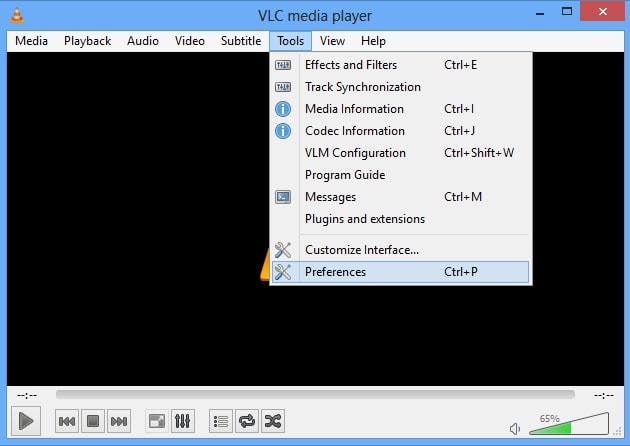
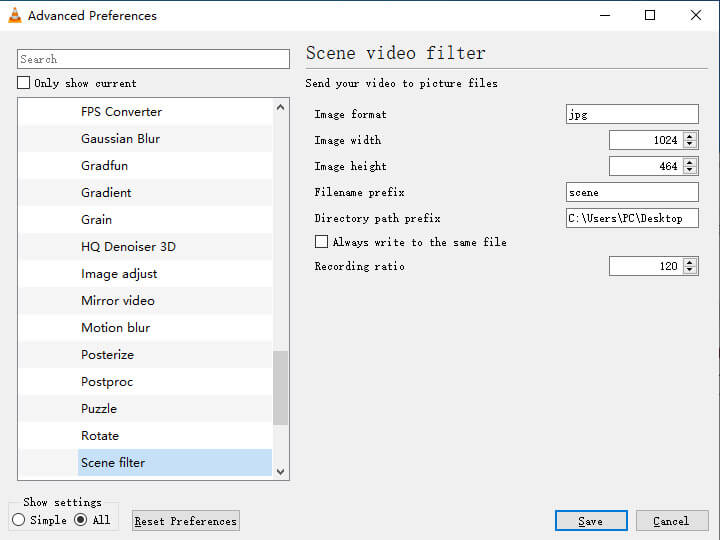
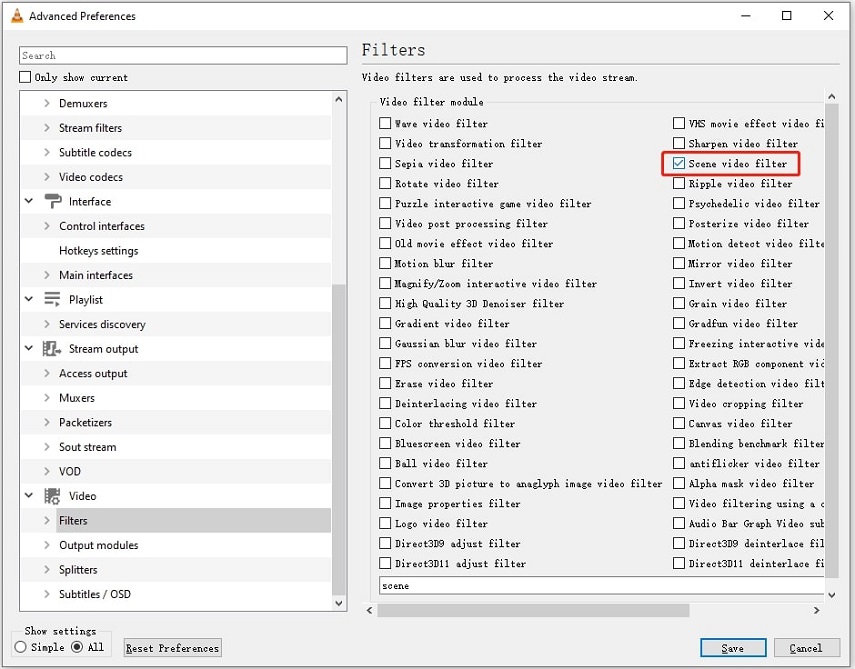

 HitPaw VikPea
HitPaw VikPea HitPaw Edimakor
HitPaw Edimakor
Teilen zu:
Wählen Sie die Produktbewertung:
Joshua Hill
Chefredakteur
Ich bin seit über fünf Jahren als Freiberufler tätig. Es ist immer beeindruckend Wenn ich Neues entdecke Dinge und die neuesten Erkenntnisse, das beeindruckt mich immer wieder. Ich denke, das Leben ist grenzenlos.
Alle Artikel anzeigenEinen Kommentar hinterlassen
Eine Bewertung für HitPaw Artikel abgeben